說明書 HP MP3135 MP3130 數位投影機版使用手冊
Lastmanuals提供軟硬體的使用指南,手冊,快速上手指南,技術資訊的分享,儲存,與搜尋 別忘了:總是先閱讀過這份使用指南後,再去買它!!!
如果這份文件符合您所要尋找的使用指南, 說明書或使用手冊,特色說明,與圖解,請下載它. Lastmanuals讓您快速和容易的使用這份HP MP3135產品使用手冊 我們希望HP MP3135的使用手冊能對您有幫助
Lastmanuals幫助您下載此使用指南HP MP3135

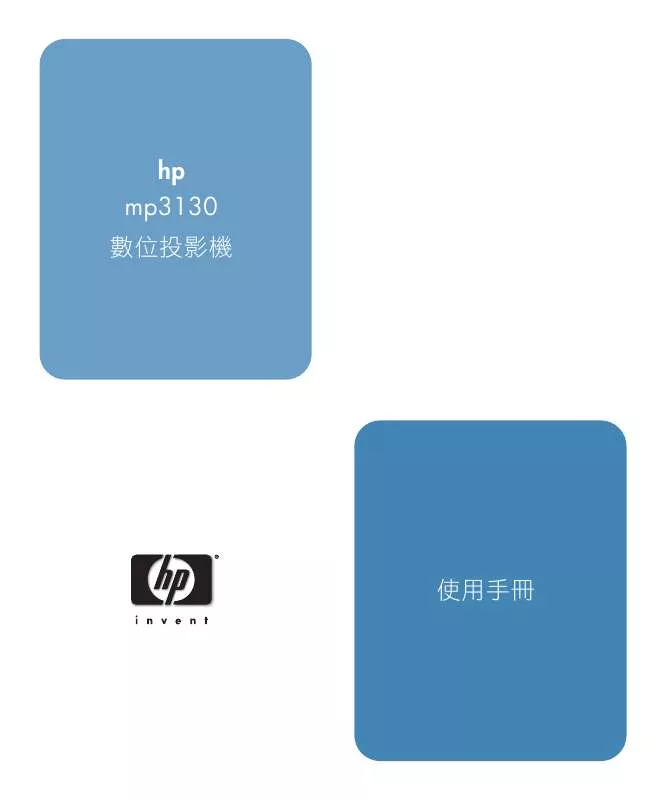
您也可以下載以下與您要搜尋的產品相關的手冊
 HP MP3135 (1733 ko)
HP MP3135 (1733 ko)
 HP MP3135 OPEN SOURCE DECLARATION (209 ko)
HP MP3135 OPEN SOURCE DECLARATION (209 ko)
手冊摘要: 使用說明書 HP MP3135 MP3130 數位投影機版使用手冊
在使用指南中有清楚的使用說明
[. . . ] 高溫型焊料中的鉛 ( 即鉛含量 ( 重量 ) 達 85% 以上的鉛合金 )。 4. 鋼鐵中鉛含量達 0. 35%、鋁中鉛含量達 0. 4%,以及銅合金中鉛含量達 4% 等作為分配 元素的鉛 ( 此處的含量指重量 )。
ViewSonic
iii
MP3135
版權聲明
版權所有 © ViewSonic ® Corporation, 2009。保留所有權利。 Macintosh 與 Power Macintosh 是 Apple Inc. 的註冊商標。 Microsoft 、Windows、Windows NT 和 Windows 標誌是 Microsoft Corporation 在美國與 其他國家的註冊商標。 ViewSonic、三隻鳥標誌、OnView 、ViewMatch 與 ViewMeter 是 ViewSonic Corporation 的註冊商標。 VESA 是視訊電子標準協會的註冊商標。DPMS 和 DDC 是 VESA 的商標。 PS/2、VGA 和 XGA 是 International Business Machines Corporation 的註冊商標。 免責聲明:ViewSonic 公司不對本文檔中的技術、編輯錯誤或遺漏負責;亦不對因提供本 資料, 或因本產品之性能或使用所造成意外或衍生的損壞負責。為了持續產品改良的利益, ViewSonic 公司保留在沒有通知的情況下變更此產品規格的權利。 本文件中資訊如有修改, 恕不另行通知。 未經 ViewSonic Corporation 事先書面同意,任何人均不得為任何目的,以任何方式複製、 翻版或傳送此文件。
產品註冊
為滿足您將來之需並讓您在第一時間內收到任何額外的產品資訊,請在以下網際網路位址 註冊您的產品:www. viewsonic. com。您也可以使用 ViewSonic 精靈光碟列印註冊表,填 寫後請將其郵寄或傳真至 ViewSonic。
使用者紀錄
產品名稱 : 機型 : 文件編號 : 序號 : 購買日期 : MP3135 ViewSonic XGA LCD Projector VS12680 MP3135_UG_TCH Rev. 1A 07-01-09 _______________________________ _______________________________
個人識別碼 (PIN):
本產品的燈泡內含汞的成分。請遵照地方、國家法律進行妥善處理。
ViewSonic
iv
MP3135
投影機
MP3135
使用說明書 ( 詳細版 ) 操作指南
承蒙您購買本投影機,謹向您表示衷心的感謝。 警告 ► 在使用本產品前,請閱讀本產品的所有說明書。首先務必要閱讀“安 全指南” 。閱讀後,請妥善保管以備日後參考。
關於本說明書
本說明書中使用了各種符號。這些符號的意義說明如下。 警告 本符號表示如果忽略這些資訊,可能會因錯誤操作而導致人身傷害, 甚至死亡。 注意事項 本符號表示如果忽略這些資訊,可能會因錯誤操作而導致人身傷害或 實物損壞。 通告 本條目用於告知可能會導致故障。 請參閱本符號後標明的頁碼。 通知事項 •本說明書中的資訊如有變更,恕不另行通知。 •製造商對本說明書中可能出現的任何錯誤概不負責。 •未經明確的書面許可,不得翻印、轉載或複製本文檔的全部或任何部分。 商標承認 • Mac® 是 Apple Inc. [. . . ] 在 POWER 指示燈亮起呈穩定的橙色之後,請安上鏡頭蓋。
關閉電源約 10 分鐘或更長時間以後才能重新打開投影機的電源。 關機後馬上重新開機會縮短投影機的某些消耗性部件的使用壽命。 警告 ► 投影機在電源接通時會發出強光。請勿直視投影機鏡頭或通過投影機 的任何開口向投影機的內部直視。 ► 在投影機使用期間或剛使用完後,請勿觸摸燈泡蓋和排風口的四周,因為它們 的溫度很高。 通知事項•按正確順序打開 / 關閉電源。在打開所連接設備的電源之前,請先打 開投影機的電源。 •本投影機具有能自動開機和關機的功能。請參閱選單中的“直接點亮” 和“自 動關機”項。 •僅在通過正常步驟投影機無法關機時才能使用關機開關。
ViewSonic
14
MP3135
操作
操作 調節音量
VOLUME+/- 按鈕調節音量。 1. 使用 螢幕上將出現一個對話方塊,幫助您調節音量。即使沒有進行 任何操作,對話方塊也會在幾秒鐘後自動消失。 如果選擇 作為當前圖像輸入端口,則無法進行音量調節。 ● 請參閱“聲音輸入”選單中的“聲音源”項目。 ● 當投影機處於待機狀態時,如果未給“聲音輸出 待機”選定 ;而給“設定”選單中的“待機模式”選定“標準” ,則可 調節音量。
VOLUME+/- 按钮
VIDEO MY SOURCE/ COMPUTER DOC. CAMERA
ASPECT
AUTO
SEARCH
BLANK
MAGNIFY ON
FREEZE
PAGE UP
VOLUME 㧗
OFF
DOWN
KEYSTONE
MY BUTTON 1
2
MUTE
POSITION
MENU
ENTER
ESC
RESET
暫時靜音
MUTE 按鈕。 1. 按遙控器上的 螢幕上將出現一個對話方塊,提示您已經靜音。 若要恢復聲音,請按 MUTE, VOLUME+ 或 VOLUME- 按鈕。即使 沒有進行任何操作,對話方塊也會在幾秒鐘後自動消失。 ● 如果選擇 作為當前圖像輸入端口,則聲音就會一直保持靜 音狀態。請參閱“聲音輸入”選單中的“聲音源”項目。 ● 當聲音處於靜音狀態,以及含有 C. C. (Closed Caption) 的 輸入信號收到時,C. C. 將自動啟動。該功能只有在當 VIDEO、 S-VIDEO 信號端口選擇 NTSC 制式;或當 COMPONENT、COMPUTER IN1 和 COMPUTER IN2 信號端口選擇 480i@60 制式 ; 以及當“螢 幕” 選單下的 C. C. 選單的 “顯示” 項目被選為 “自動” 時才有效。
MUTE 按鈕
MY SOURCE/ COMPUTER DOC. CAMERA
VIDEO
ASPECT
AUTO
SEARCH
BLANK
MAGNIFY ON
FREEZE
PAGE UP
VOLUME 㧗
OFF
DOWN
KEYSTONE
MY BUTTON 1
2
MUTE
POSITION
MENU
ENTER
ESC
RESET
選擇輸入信號
INPUT 按鈕。 1. 按投影機上的 每按一次該按鈕,投影機便會按以下方式從當前端口切換 輸入端口。 COMPUTER IN 1 COMPUTER IN 2 VIDEO S-VIDEO COMPONENT (Y, Cb/Pb, Cr/Pr) ● 當對 “其他選項” 選單中的 “自動視訊找尋” 項目選擇 “開 啟”時,投影機將會按上述順序重複檢查端口,直到檢 測到信號。
(接下頁)
INPUT 按鈕
STANDBY/ON INPUT MENU
ViewSonic
15
MP3135
操作
選擇輸入信號(續)
COMPUTER 按鈕。 1. 按遙控器上的 每按一次該按鈕,投影機便會按以下方式從當前端口切換輸 入端口。 COMPUTER IN 1 COMPUTER IN 2 ● 當將“其他選項”選單中的“自動視訊找尋”項目選擇為“開 啟”時,則投影機將會繼續檢查每個端口,直到檢測到輸入信 號為止。如果在選擇 VIDEO、S-VIDEO 或 COMPONENT 端口時 按 COMPUTER 按鈕,則投影機將會首先檢查 COMPUTER IN1 端 口。 VIDEO 按鈕。 1. 按遙控器上的 每按一次該按鈕,投影機便會按以下方式從當前端口切換輸 入端口。 COMPONENT(Y、Cb/Pb、Cr/Pr) S-VIDEO VIDEO ● 當將“其他選項”選單中的“自動視訊找尋”項目選擇為“開 啟”時,則投影機將會繼續檢查每個端口,直到檢測到輸入信 號為止。如果在選擇 COMPUTER IN1 或 COMPUTER IN2 端口時 按 VIDEO 按鈕,則投影機將首先檢查 COMPONENT 端口。
COMPUTER 按鈕
VIDEO MY SOURCE/ COMPUTER DOC. CAMERA
ASPECT
AUTO
SEARCH
BLANK
MAGNIFY ON
FREEZE
PAGE UP
VOLUME 㧗
OFF
DOWN
KEYSTONE
MY BUTTON 1
2
MUTE
POSITION
MENU
ENTER
ESC
RESET
VIDEO 按鈕
VIDEO MY SOURCE/ COMPUTER DOC. CAMERA
ASPECT
AUTO
SEARCH
BLANK
MAGNIFY ON
FREEZE
PAGE UP
VOLUME 㧗
OFF
DOWN
KEYSTONE
MY BUTTON 1
2
MUTE
POSITION
MENU
ENTER
ESC
RESET
1.
按遙控器上的 MY SOURCE / DOC. CAMERA 按鈕。該輸入信號將 變為您作為我的端口源而設定的信號。
MY SOURCE / DOC. CAMERA 按鈕
VIDEO MY SOURCE/ COMPUTER DOC. CAMERA
● 此功能也可用於文件相機。選擇已連接檔相機的輸入端口。
ASPECT MAGNIFY ON
AUTO
SEARCH
BLANK
FREEZE
PAGE UP
VOLUME 㧗
OFF
DOWN
KEYSTONE
MY BUTTON 1
2
MUTE
POSITION
MENU
ENTER
ESC
RESET
ViewSonic
16
MP3135
操作
搜索輸入信號
SEARCH 按鈕
MY SOURCE/ COMPUTER DOC. CAMERA
1.
按遙控器上的 SEARCH 按鈕。 本投影機將開始檢查以下輸入端口,以查找任何輸入信號。 找到某個輸入時,投影機將停止搜索並顯示影像。如果未找 到任何信號,則投影機將返回到操作前所選擇的狀態。 COMPUTER IN 1 COMPUTER IN 2 VIDEO S-VIDEO COMPONENT (Y, Cb/Pb, Cr/Pr)
VIDEO
ASPECT
AUTO
SEARCH
BLANK
MAGNIFY ON
FREEZE
PAGE UP
VOLUME 㧗
OFF
DOWN
KEYSTONE
MY BUTTON 1
2
MUTE
● 當對“其他選項”選單中的“自動視訊找尋”項目選擇“開 啟”時,投影機將會按以上述順序重複檢查端口,直到檢測 到輸入信號。
POSITION
MENU
ENTER
ESC
RESET
選擇寬高比
ASPECT 按鈕。 1. 使用 ▲/▼ 按鈕調節所選元素,以使 重影消失。 清潔濾鏡訊息 用 ▲/▼ 按鈕設定通過訊息通知更換濾網單元的計時器。 500h ó 1000h ó 2000h ó 3000h ó 4000h ó 5000h ó 关闭 選擇某個項目 (“關閉”除外 ) 後,當計時器達到由此功能設定的間 隔時間後,將出現訊息“提示 : 上一次過濾 . . . . . ” 。 當選擇“關閉”時,不會出現該訊息。 可利用此功能來保持空氣濾網的清潔,根據本投影機的使用環境設定 適合的時間。 •即使沒有訊息提示,也請定期維護濾網單元。如果空氣濾網被灰塵 或其他異物堵塞,內部溫度將升高,從而導致發生故障或縮短投影機 的壽命。 •請注意投影機的操作環境和濾網單元的狀況。 ( 接下頁 )
ViewSonic
45
MP3135
其他選項選單
項目
說明 鍵盤鎖定 使用 ▲/▼ 按鈕開啟 / 關閉鍵盤鎖定功能。當選擇“開啟”時,投 影機上除 STANDBY/ON 按鈕以外的其他按鈕均被鎖定。 開啟 ó 關閉 •請使用此按鈕以避免損壞和意外地觸摸。此功能對於遙控器毫無效 果。 遙控器頻率 (1) 使用 ▲/▼ 按鈕變更投影機遙控感測器的設定。 1:標準 ó 2:高 (2) 使用 ◄/► 按鈕開啟或關閉投影機的 遙控感測器 開啟 ó 關閉 1: “標準”和 2: “高”的出廠默認設定是開啟。如果遙控器不能正 常工作,撤除兩個中的任何一個選項。 不能同時撤除兩個選項。
服務狀態 (續)
資訊 選擇該項目顯示標題為“輸入 _ 資訊”的對話方塊。其中顯示的是當 前輸入的資訊。
•對話方塊中的“圖框鎖定”訊息意味著圖框鎖定功能正在起作用。 •“SCART RGB”訊息意味著 COMPONENT 端口作為 SCART RGB 輸入端 口正在起作用。請參閱“輸入”選單中的“COMPONENT”項目。 •沒有信號同步輸出時,該項目無法選擇。 •當“顯示個人文本”設定為“開啟”時,會在“輸入 _ 資訊”框中 隨輸入資訊一同顯示“個人文本” 。 工廠預設 使用按鈕 ► 選擇“OK”來執行該功能。使用該功能,所有選單中的 所有項目都會返回原始設定。請注意, “燈泡使用時間” 、 “濾網使用 時間” “語言” 、 “清潔濾鏡訊息”和“保安設定”項目不會被重新設定。 取消 OK (接下頁)
ViewSonic
46
MP3135
保安設定選單
保安設定選單
此投影機裝備有保安設定功能。 通過“保安設定”選單可執行下表中顯示的項目。 如要使用“保安設定”選單:使用保安設定功能 前,用戶需要註冊。
進入保安設定選單
1. 在“保安設定”選單中,使用 ▲/▼ 按鈕選擇“請 輸入密碼” ,並按 ► (或 ENTER)按鈕。將顯示“請 輸入密碼”框。 2. 使用 ▲/▼/◄/► 按鈕輸入所註冊的密碼。出廠默認密碼 為 4401。這個密碼可以變更。將游標移到 “請輸入密碼” 框的右側並按 ► (或 ENTER)按鈕以顯示“保安設定” 選單。 • 強烈建議儘快變更出廠默認密碼。 • 如果所輸入的密碼不正確,請“輸入密碼”框將再次 出現。如果輸入了 3 次錯誤密碼,投影機將關閉。然後 每次輸入了不正確的密碼,投影機均會關閉。 3. 可執行下表中顯示的項目。
如果您忘記了您的密碼
(1) 顯 示“請輸入密碼”框時,持續按住 RESET 按鈕(或 同時按住 ◄ 游標按鈕和 INPUT 按鈕)約 3 秒鐘。 (2) 10 位元數的查詢號碼將被顯示。用這個 10 位數的查 詢號碼與您的經銷商聯繫。在您的用戶註冊資訊被證實後,您的密碼將會被發送。 • 在“查詢號碼”框出現時,如果無鍵盤輸入的狀態持續約55秒鐘,則選單將關 閉。如有必要,請重複從(1)開始的步驟。
項目 說明 (1) 在 “保安設定”選單中,使用 ▲/▼ 按 鈕選擇“變更” “保安設定” “密碼” ,按 ► (或 ENTER) 按鈕顯示 “輸入新密碼” 框。 (2) 使 用 ▲/▼/◄/► 按鈕輸入新密碼。 (3) 移動游標至“輸入新密碼”框的右側並 按 ►(或 ENTER)按鈕顯示“請再次輸 入新密碼”框,再次輸入同樣的密碼。 (4) 移動游標至“請再次輸入新密碼”框的 右側並按 ►(或 ENTER)按鈕, “請記 下新密碼”框出現約 30 秒鐘,這時請記 錄下密碼。 按 ► (或 ENTER)按鈕可關閉“請記下 新密碼”框。 •請勿忘記您的密碼。
變更安全密碼
(接下頁) ViewSonic 47 MP3135
保安設定選單
項目
說明 “自選畫面密碼”功能可用於禁止他人訪問“自選畫面”功能,並可 防止覆蓋現在所登記的“自選畫面”圖像。 1 開啟“自選畫面密碼” 1-1 在“保安設定選單”中,使用 ▲/▼ 按鈕選擇“自選畫面密碼” ,按 ► (或 ENTER)按鈕顯示“自選畫面密碼”開 啟 / 關閉選單。 1-2 在“自選畫面密碼”開啟 / 關閉選單中, 使用 ▲/▼ 按鈕選擇“開啟” 。 “輸入新密碼”框 ( 小 ) 出現。 輸入新密碼框 ( 小 ) 1-3 使用 ▲/▼/◄/► 按鈕輸入“密碼” 。 移動游標至“輸入新密碼”框 ( 小 ) 的 右側, 按 ► (或 ENTER)按鈕顯示“請 再次輸入新密碼”框,再次輸入同樣的 “密碼” 。 1-4 移動游標至“請再次輸入新密碼”框的 右側並按 ► (或 ENTER)按鈕顯示“請 記下新密碼”框約 30 秒鐘,此時請記 錄下密碼。 按 ►(或 ENTER)按鈕可返回“自選畫 面密碼”開啟/關閉選單。 如果“自選畫面”設定了“密碼” : •“自選畫面”註冊功能 ( 和選單 ) 將不可用。 •“自選畫面鎖定”選單將不可用。 •“啟動畫面”設定將被鎖定在“自選畫面”上 ( 選單將不可用 )。 關閉“自選畫面密碼”將會允許這些功能的正常操作。 •請勿忘記您的“自選畫面密碼” 。 2 關閉“自選畫面密碼” 2-1 遵 循 1-1 的步驟,顯示“自選畫面密碼”開啟 / 關閉選單。 2-2 選 擇“關閉”以顯示“請輸入密碼”框 ( 大 )。輸入所註冊的“密 碼” ,畫面將返回到“自選畫面”開啟 / 關閉選單。 如果所輸入的“密碼”不正確,選單則會關閉。如有必要,請重複從 2-1 開始的步驟。 3 如果您忘記了您的“密碼” 3-1 遵 循 1-1 的步驟,顯示“自選畫面密碼”開啟 / 關閉選單。 3-2 選 擇“關閉”以顯示“請輸入密碼”框 ( 大 )。10 位元數的查詢號碼被顯示在 該框內。 3-3 用 10 位數的查詢號碼與您的經銷商聯 請輸入密碼框 ( 大 ) 繫。在您的用戶註冊資訊被證實後,您 的“密碼”將會被發送。
自選畫面密碼
( 接下頁 )
ViewSonic
48
MP3135
保安設定選單
項目
說明 “密碼鎖” 的功能是防止他人使用投影機, 除非輸入一個已註冊的號碼。 1 開啟“密碼鎖” 1-1 在 “保安設定”選單中,使用 ▲/▼ 按鈕選擇“密碼鎖” ,並按 ► (或 ENTER)按鈕顯示“密碼鎖”開啟 / 關閉選單。 1-2 在 “請輸入密碼”開啟 / 關閉選單中, 使用 ▲/▼ 按鈕選擇“開啟” , “請 輸入密碼”箱將被顯示。 1-3 使 用 ▲/▼/◄/►, COMPUTER (或 INPUT)按鈕輸入 4 部分的 “密碼” 。 “請再次輸入密碼”框將出現。 再次輸入同樣的密碼。 這將完成密碼的註冊。 •在“請輸入密碼”箱或“請再次輸入密碼”框出現時如果無鍵 盤輸入的狀態持續約 55 秒鐘,則選單將關閉。如有必要,請重 複從 1-1 開始的步驟。 然後,無論何時在交流電源關閉後重新啟動投影機時, “請輸入密碼” 箱都會出現。請輸入所註冊的密碼。 輸入所註冊的密碼後便可使用投影機。如果輸入了不正確的密碼, “請 輸入密碼”箱將再次出現。 如果輸入了不正確的密碼 3 次,投影機將關閉。然後,每次輸入了 不正確的密碼時,投影機都將關閉。在顯示“請輸入密碼”箱時如果 無鍵盤輸入狀態持續約 5 分鐘,投影機也會關閉。 •請勿忘記您的密碼。 2 關閉“密碼鎖” 2-1 遵 循 1-1 的步驟,顯示“密碼鎖”開啟 / 關閉選單。 2-2 使 用 ▲/▼ 按鈕選擇“關閉” , “請輸入密碼”箱將被顯示。 輸入註冊的密碼關閉“密碼鎖”功能。 如果 3 次輸入的“密碼”都不正確,該選單將會關閉。 3 如果您忘記了您的“密碼” 3-1 顯 示“請輸入密碼”框時,持續按住 RESET 按鈕(或同時按住 ◄ 游標按鈕 和 INPUT 按鈕)3 秒鐘。 10 位元數的查詢號碼將被顯示。 •在顯示“查詢號碼”時,如果無鍵盤 輸入的狀態持續約 5 分鐘,則投影機 將關閉。 3-2 用 10 位數的“查詢號碼”與您的經銷商聯繫。在您的用戶註冊 資訊被證實後,您的“密碼”將會被發送。
密碼鎖
( 接下頁 )
ViewSonic
49
MP3135
保安設定選單
項目
說明 當投影機的垂直角度或開啟的投影機的“鏡射” 不同于先前記錄時, 如果將此功能設定為“開啟” , “狀態監視功能開啟”警報將被顯示,投影機將不 顯示輸入信號。 • 如要再次顯示此信號,將此功能設為“關閉” 。 • “狀態監視功能開啟”警報被顯示約 5 分鐘後, 燈泡將熄滅。 • 在狀態監視功能開啟期間,梯形校正功能被禁 止使用。 1 開啟狀態監視功能 1-1 使用“保安設定”選單上的 ▲/▼ 按鈕選 擇“狀態監視功能”並按 ► (或 ENTER) 按鈕,顯示“狀態監視功能”功能開啟 / 關閉選單。 1-2 使用“狀態監視功能”開啟 / 關閉選單 上的 ▲/▼ 按鈕選擇 “開啟” 。 選擇 “開啟” , 輸入新密碼框 ( 小 ) 當前角度及“鏡射”將被記錄。 “輸入新 密碼”框(小)出現。 1-3 使用 ▲/▼/◄/► 按鈕輸入密碼。 移動游標至“輸入新密碼”框(小)的 右側並按 ► (或 ENTER)按鈕顯示“請 再次輸入新密碼”框,再次輸入同樣的 密碼。 1-4 移動游標至“請再次輸入新密碼”框的 右側並按 ► (或 ENTER)按鈕顯示“請 記下新密碼”框約 30 秒鐘,此時請記錄 下密碼。 按 ► (或 ENTER) 按鈕將返回“狀態監視功能” 開啟 / 關閉選單。 • 請勿忘記您的“狀態監視功能”密碼。 • 僅在交流電源關閉後啟動投影機時,此功能才 有效。 • 如果選擇開啟時投影機不是處於穩定的位置, 此功能將不能正常使用。 2 關閉“狀態監視功能” 2-1 遵循 1-1 的步驟,顯示“狀態監視功能”開啟 / 關閉選單。 2-2 選擇 “關閉” 顯示 “請輸入密碼” 框 (大) 。 輸入所註冊的密碼,畫面將返回到“狀 態監視功能”開啟 / 關閉選單。 如果輸入的密碼不正確,該選單將會關閉。 如有必要,請重複從 2-1 開始的步驟。
請輸入密碼框 ( 大 )
狀態監視功能
3 如果您忘記了您的“密碼” 3-1 遵循 1-1 的步驟,顯示“狀態監視功能”開啟 / 關閉選單。 3-2 選擇“關閉”顯示“請輸入密碼”框 ( 大 )。10 位元數的“查 詢號碼”被顯示在該框內。 3-3 用 10 位數的“查詢號碼”與您的經銷商聯繫。在您的用戶註冊 資訊被證實後,您的“密碼”將會被發送。 ( 接下頁 )
ViewSonic
50
MP3135
保安設定選單
項目
說明 “個人文本密碼” 功能可以防止 “個人文本” 被覆蓋。當為 “個人文本” 設定“密碼”時 ; •“顯示個人文本”選單將不可用,這將禁止更改“顯示”設定。 •“填寫個人文本”選單將不可用,這將阻止“個人文本”被覆蓋。 1 開啟“個人文本密碼” 1-1 使 用“保安設定”選單中的 ▲/▼ 按 鈕選擇“個人文本密碼” ,按 ► (或 ENTER)按鈕顯示“個人文本密碼”開 啟 / 關閉選單。 1-2 使 用“個人文本密碼”開啟 / 關閉選單 上的 ▲/▼ 按鈕選擇“開啟” 。 “輸入 新密碼”框 ( 小 ) 出現。 1-3 使 用 ▲/▼/◄/► 按鈕輸入“密碼” 。 移動游標至“輸入新密碼”框(小)的 右側並按 ►(或 ENTER)按鈕顯示“請 輸入新密碼框 ( 小 ) 再次輸入新密碼”框,然後再次輸入同 樣的密碼。 1-4 移 動游標至“請再次輸入新密碼”框的 右側並按 ►(或 ENTER)按鈕顯示“請 記下新密碼”框約 30 秒鐘,此時請記 錄下密碼。 按 ►(或 ENTER)按鈕可返回“個人文本 密碼”開啟/關閉選單。 2 關閉“個人文本密碼” 2-1 遵 循 1-1 的步驟,顯示“個人文本密 碼”開啟 / 關閉選單。 2-2 選 擇“關閉”以顯示“請輸入密碼”框 請輸入密碼框 ( 大 ) ( 大 )。輸入所註冊的“密碼” ,螢幕將 返回到“個人文本密碼”開啟 / 關閉選 單。 如果輸入的“密碼”不正確,該選單將會關閉。如有必要,請重複 2-1 後的步驟。 3 如果您忘記了您的“密碼” 。 3-1 遵 循 1-1 的步驟,顯示“個人文本密碼”開啟 / 關閉選單。 3-2 選 擇“關閉”以顯示“請輸入密碼”框 ( 大 )。10 位元數的“查 詢號碼”將顯示在該框內。 3-3 用 10 位數的“查詢號碼”與您的經銷商聯繫。在您的用戶註冊 資訊被證實後,您的“密碼”將會被發送。
個人文本密碼
( 接下頁 )
ViewSonic
51
MP3135
保安設定選單
項目
說明 (1) 使 用“保安設定”選單上的 ▲/▼ 按鈕 選擇“顯示個人文本” ,然後按 ► ( 或 ENTER) 按鈕顯示“顯示個人文本”開啟 / 關閉選單。 (2) 使 用“顯示個人文本”開啟 / 關閉選單上 的 ▲/▼ 按鈕選擇開啟或關閉。 開啟 ó 關閉 當它被設為“開啟”時, “個人文本”將顯示在 “啟動畫面” 畫面上和 “輸入 _ 資訊” 對話方塊內。 •此功能僅在“個人文本密碼”功能設定為“關 閉”時可用。 (1) 使 用“保安設定”選單上的 ▲ /▼ 按鈕選擇“填寫個人文本” , 然後按 ► ( 或 ENTER) 按鈕。將 顯示“填寫個人文本”對話方塊。 (2) 當 前“個人文本”將在前 3 行顯 示。 如果還未填寫, 這些行將為空。 使用 ▲/▼/◄/► 按鈕和 ENTER (或 INPUT) 按鈕選擇並輸入字 元。若要一次刪除 1 個字元,請 按 RESET 按鈕(或同時按 ◄ 游 標按鈕和 INPUT 按鈕) 。同樣, 如果您將游標移至螢幕上的“刪 除”或“全部刪除” ,並按 ENTER (或 INPUT)按鈕,將刪除 1 個或 所有字元。 “個人文本”的每行最 多可輸入 24 個字元。 (3) 若 要更改已插入的字元,請按 ▲ / ▼ 按鈕將游標移至前 3 行中的 一行,然後使用 ◄/► 按鈕將游 標移動到要更改的字元上。 按 ENTER ( 或 INPUT) 按鈕後, 便選中該字元。然後,遵循在上 面的項目 (2) 中所述的相同的步 驟進行操作。 (4) 若 要結束輸入文本, 請將游標移至螢幕上的 “OK” , 然後按 ► ( 或 ENTER/INPUT) 按鈕。若要不保存更改返回到上一個 “個人文本” , 將游標移動到螢幕上的“取消” ,然後按 ◄ ( 或 ENTER/INPUT) 按鈕。 •“填寫個人文本”功能僅在“個人文本密碼”功能設定為“關閉” 時可用。 (1) 使 用“保安設定”選單上的 ▲/▼ 按鈕選 擇“防盜指示燈” ,然後按 ► ( 或 ENTER) 按鈕顯示“防盜指示燈”開啟 / 關閉選單。 (2) 使 用“防盜指示燈”開啟 / 關閉選單上的 ▲/▼ 按鈕選擇開啟或關閉。 開啟 ó 關閉 當它被設為“開啟”時 , 如果“密碼鎖”或“狀態監視功能”是“開 啟” ,SECURITY 指示燈就會處於待機狀態閃爍。 52 MP3135
顯示個人文本
填寫個人文本
防盜指示燈
ViewSonic
維護
維護 更換燈泡
燈泡的產品使用壽命有限。長時間使用燈泡會導致圖像變暗或色調變差。請注意, 每個燈泡的使用壽命是不同的, 有些燈泡可能在您開始使用後不久就會爆裂或熄滅。 建議您準備新燈泡並儘早更換。要準備新燈泡,請與您的經銷商聯繫並告知其燈泡 型號。 型號:RLC-053(DT01055) 更換燈泡 關閉投影機,然後拔掉電源線。使投影機至少冷卻 45 分鐘。
燈罩
1.
或燈泡已破裂, 2. 準備新燈泡。如果投影機懸吊安裝, 也要請經銷商更換燈泡。 如果要自行更換,請按照以下步驟操作。 擰鬆燈罩的螺絲(箭頭標記) ,然後滑動和抬起燈 罩並將其取下。
3.
3 顆螺釘(以箭頭標記) ,然後握住把 4. 鬆開燈泡的 手慢慢提起燈泡。切勿鬆開其他螺釘。 3 顆先前鬆開的 5. 插入新燈泡,重新擰緊燈泡的那 螺釘,將其鎖定到位。
6. 在將燈罩的聯鎖部分與投影機安置在一起時,請先 向後側滑動燈罩令其到位。然後擰緊燈罩的螺絲。 7. 開啟投影機,然後使用“其他選項”選單中的“燈 泡使用時間”項目將燈泡使用時間重新設定。
(1) 按 MENU 按鈕顯示選單。 把手 (2) 使 用 ▲ / ▼ 按鈕指向選單中的“先進功能選 項”,然後按 ►(或ENTER)按鈕。 (3) 使用 ▲/▼ 按鈕指向選單左欄中的“選項” , 然後按 ►(或 ENTER)按鈕。 (4) 使用▲/▼按鈕指向“燈泡使用時間”,然後按 ► ► (或ENTER/RESET) 按鈕。將出現一個對話方塊。 (5) 按 ► 按鈕選擇對話方塊中的“OK”。將執行燈泡使用時間重新設定。 注意事項 ► 請勿在取出燈泡時觸摸投影機的內部空間。 通知事項 •請僅在更換完燈泡後再重新設定燈泡使用時間,以獲得有關燈泡的合適 指標。
ViewSonic
53
MP3135
維護
更換燈泡(續)
燈泡警告
高電壓 高溫 高壓力
警告 ► 本本投影機使用了一個高壓水銀玻璃燈泡。如果搖晃或刮擦燈泡、在 灼熱時對其進行操作或是燈泡用久了,它可能會砰的一聲破裂或者熄滅。請注意, 每個燈泡的使用壽命是不同的,有些燈泡可能在您開始使用後不久就會爆裂或熄 滅。此外,當燈泡爆裂時,可能會有玻璃碎片飛濺到燈室內,並且含水銀的氣體 可能會從投影機的通風孔逸出。 ►關於燈泡的處置: 本產品包含一個水銀燈泡;請勿將其丟入垃圾桶。請遵照環 境保護法對其進行處置。 •有關燈泡的迴圈利用,請訪問www. lamprecycle. org (在美國)。 •有關產品處置,請聯繫當地政府機構或者訪問www. eiae. org (在美國) 或www. epsc. ca (在加拿大)。 有關詳細資訊,請打電話詢問您的經銷商。 •如果燈泡破裂(這時會發出砰的一聲) ,請從插座中拔出電源線,並且 一定要向當地經銷商索取替換燈泡。請注意,玻璃碎片可能會損壞投影 機的內部零件或導致您在操作時受傷,因此請勿嘗試自行清潔投影機或 更換燈泡。 •如果燈泡破裂(這時會發出砰的一聲) ,請保持房間通風良好,請勿吸 入從投影機通風口逸出的氣體,或讓氣體進入您的眼睛或口中。 •在更換燈泡之前, 請先關閉投影機, 拔下電源線, 然後至少等待 45 分鐘, 以使燈泡充分冷卻。在灼熱時對燈泡進行操作可能會導致燙傷以及對燈 泡的損壞。 •除指定(以箭頭標記)的螺釘外,不可鬆開其他螺釘。 •請勿在投影機懸掛著的時候打開燈罩。這樣做很危險,因為如果燈泡已 破裂,打開燈罩後,碎片將會掉出來。此外,在高處作業很危險,因此 即使燈泡沒有破裂,也要請當地的經銷商來更換燈泡。 •請勿在卸下燈罩後使用投影機。更換燈泡時,請務必擰緊螺釘。螺釘鬆 動可能會導致損壞或人身傷害。 •只能使用指定類型的燈泡。 •如果燈泡在首次使用後不久就破裂,可能是燈泡之外的其他地方存在電 氣問題。如果發生這種情況,請與當地的經銷商或服務代表聯繫。 •操作時要小心:搖晃或刮擦可能會導致燈泡在使用期間爆裂。 •長時間使用燈泡可能會導致燈泡變暗、不發亮或爆裂。當圖像變暗或色 調變差時,請儘快更換燈泡。請勿使用舊的(用過的)燈泡;這樣做會 導致燈泡破裂。
54 MP3135
斷開 插頭 與 電源 插座
ViewSonic
維護
清潔和更換空氣濾網
空氣濾網中有兩種濾網。請定期檢查並清潔空氣濾網。當顯示或訊息提示您清潔空 氣濾網時, 請儘快清潔空氣濾網。如果濾網被損壞或被嚴重弄髒 , 請交換新的濾網。 如要備有新濾網,請與您的經銷商聯繫 當更換燈泡時,請更換空氣濾網。 本投影機會隨替換燈泡一起提供一個指定類型的空氣濾網。 然後拔掉電源線。使投影機充分冷卻。 2. 請使用真空吸塵器清潔濾網罩及其四周。 3. 抓住濾網罩的圓形把手向上拉,將其取下。 濾網盖把手 輕按側面的調校鈕,解開濾網單元的底側的鎖。 4. [. . . ] D-sub 15 針 小型 x1 COMPUTER IN2 . . . . . . . . . . . . . . . . . . . . . . . . . . D-sub 15 針 小型 x1 電腦輸出端口 MONITOR OUT . . . . . . . . . . . . . . . . . . . . . . . . . . . D-sub 15 針 小型 x1 視頻輸入端口 Y, Cb/Pb, Cr/Pr ( 色差視頻 ) . . . . . . . . . . . . . . . . . . . . . . . . RCA x3 S-VIDEO. . . . . . . . . . . . . . . . . . . . . . . . . . . . . . . . . . . . 小型 DIN 4 針 x1 VIDEO. . . . . . . . . . . . . . . . . . . . . . . . . . . . . . . . . . . . . . . . . . . . . . . RCA x1 聲音輸入 / 輸出端口 AUDIO IN1. . . . . . . . . . . . . . . . . . . . . . . . . . . . . . . . . . . . 小型立體聲 x1 AUDIO IN2. . . . . . . . . . . . . . . . . . . . . . . . . . . . . . . . . . . . 小型立體聲 x1 AUDIO IN3 (R, L). . . . . . . . . . . . . . . . . . . . . . . . . . . . . . . . . . . . RCA x2 AUDIO OUT (R, L). . . . . . . . . . . . . . . . . . . . . . . . . . . . . . . . . . . . RCA x2 其他 CONTROL. . . . . . . . . . . . . . . . . . . . . . . . . . . . . . . . . . . . . . [. . . ]
放棄下載這份使用手冊 HP MP3135
Lastmanuals提供軟硬體的使用指南,手冊,快速上手指南,技術資訊的分享,儲存,與搜尋
在任何的情況下, Lastmanuals都沒有任何的責任: 如果您所搜尋的文件結果是不存在的,不完整的,不是您的母語的, 或是型號或語言與描述不符. Lastmanuals不提供翻譯的服務
如果您接受這份合約內容, 請在閱讀完此約後,按下“下載這份使用手冊”, 下載HP MP3135手冊的過程馬上開始.
